
Rajoita pääsyä iPhoneesi tai iPadiisi
Jos sinulla on iOS 15 tai aiempi, tämän tarkistuslistan avulla voit katsoa, kenellä on pääsy laitteisiisi ja Apple ID:llesi. Jos sinulla on iOS 16 tai uudempi, katso Miten iPhonen Turvatarkastus pitää sinut turvassa.
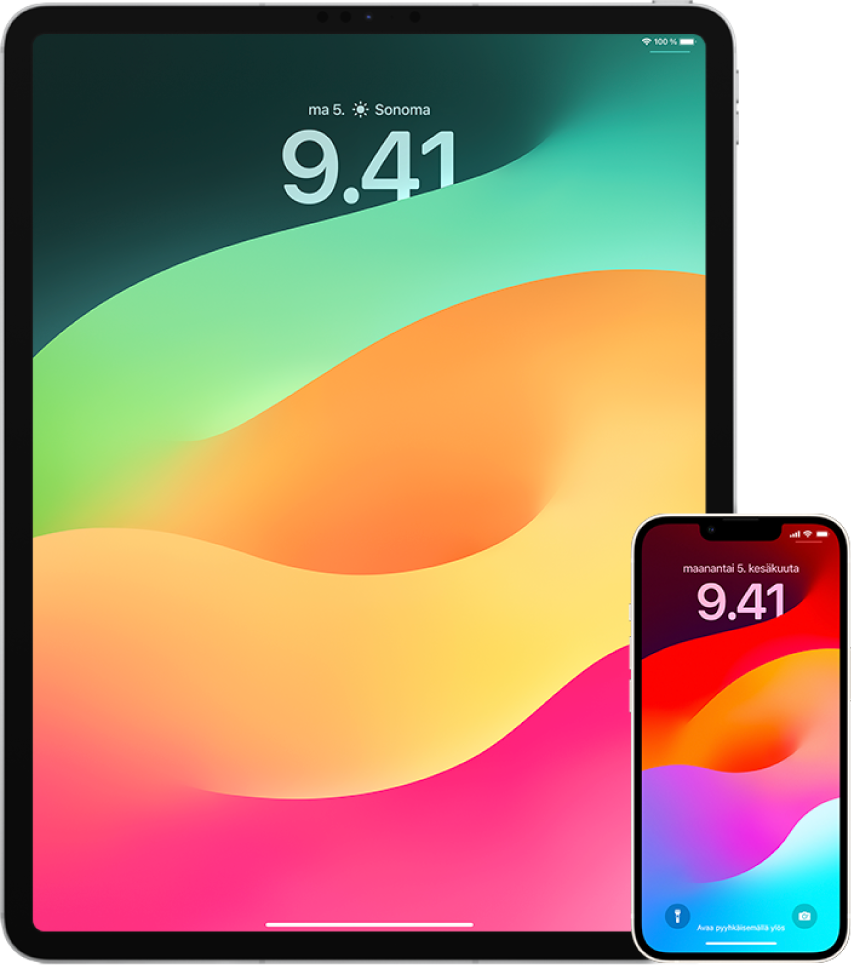
Tarkista, millä laitteilla Apple ID:llesi on kirjauduttu, avaamalla Asetukset
 > [nimesi]. Jos näkyvillä on laite, jota et tunnista, napauta laitteen nimeä ja valitse ”Poista tililtä”.
> [nimesi]. Jos näkyvillä on laite, jota et tunnista, napauta laitteen nimeä ja valitse ”Poista tililtä”.Tarkista, onko laitteeseen määritetty odottamaton, vaihtoehtoinen Face ID -otos tai ylimääräinen Touch ID -sormenjälki, seuraamalla näitä ohjeita: Face ID:n käyttöönotto ja Touch ID:n käyttöönotto iPhonessa tai iPadissa.
Kirjaudu Apple ID ‑verkkosivustolle (https://appleid.apple.com) ja tarkista kaikki tilisi henkilökohtaiset ja turvallisuuteen liittyvät tiedot, jotta näet, onko siellä jonkun muun lisäämiä tietoja.
Jos sinulla on kaksiosainen todennus käytössä, tarkista luotetuista laitteista, että siellä ei ole laitteita, joita et tunnista. Jos se ei ole käytössä, voit laittaa sen päälle seuraamalla näitä ohjeita: Kaksiosaisen todennuksen käyttöönotto iPhonessa tai iPadissa.
Tarkista laitteeseen asennetut apit ja etsi appeja, joita et tunnista tai joita et muista asentaneesi. Voit katsoa löytämäsi apin käyttötarkoituksen App Storesta.
Mobiililaitteiden hallintaratkaisun (MDM) asetusprofiilit (yleensä työnantajien, koulujen tai muiden virallisten tahojen asentamat) tarjoavat lisää käyttöoikeuksia ja mahdollisuuden päästä käyttäjän laitteisiin. Jos haluat etsiä laitteistasi tuntematonta MDM-asetusprofiilia, katso Tuntemattomien asetusprofiilien poistaminen iPhonesta tai iPadista.
Jos haluat katsoa, onko jako-oikeuksissasi muutettu tai lisätty jotain, katso tarkistuslista kohdasta iPhonen tai iPadin sijainnin jakamisen lopettaminen.